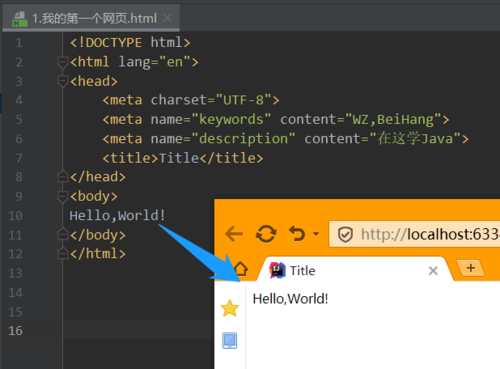要使HTML页面充满整个浏览器窗口,可以使用CSS的height和width属性来设置,以下是详细的技术教学:
(图片来源网络,侵删)
1、我们需要创建一个HTML文件,在文本编辑器中输入以下代码:
<!DOCTYPE html> <html lang="zh"> <head> <meta charset="UTF8"> <meta name="viewport" content="width=devicewidth, initialscale=1.0"> <title>充满整个浏览器的页面</title> <style> /* 在这里添加CSS样式 */ </style> </head> <body> <h1>这是一个充满整个浏览器的页面</h1> </body> </html>2、接下来,我们在<style>标签内添加CSS样式,为了实现页面充满整个浏览器窗口,我们需要将<body>元素的height和width属性设置为100%,为了让内容在水平滚动条出现时仍然保持居中,我们还需要设置margin: 0;和padding: 0;。
body { height: 100%; width: 100%; margin: 0; padding: 0; }3、现在,保存HTML文件并在浏览器中打开它,你应该会看到一个充满整个浏览器窗口的页面,如果你想要添加更多的内容,可以继续在<body>标签内添加HTML元素,我们可以添加一个段落和一个图片:
<body> <h1>这是一个充满整个浏览器的页面</h1> <p>这是一段示例文本。</p> <img src="https://via.placeholder.com/350" alt="示例图片"> </body>4、如果你想要调整页面的背景颜色,可以在<style>标签内添加backgroundcolor属性,我们可以将背景颜色设置为浅灰色:
body { height: 100%; width: 100%; margin: 0; padding: 0; backgroundcolor: lightgray; }5、你还可以为页面添加一些基本的响应式设计,为了确保在不同设备上都能正常显示,我们可以使用媒体查询来设置不同屏幕尺寸下的样式,在<style>标签内添加以下代码:
@media screen and (maxwidth: 768px) { body { fontsize: 18px; } }这段代码表示,当屏幕宽度小于或等于768像素时,页面字体大小将变为18像素,你可以根据需要调整这个值以及其他样式。
6、如果你想要在页面加载完成时执行一些JavaScript代码,可以在<body>标签内添加一个onload事件处理器,我们可以在页面加载完成时弹出一个提示框:
<body onload="alert(页面加载完成!)"> <!页面内容 > </body>现在,你已经学会了如何使用HTML和CSS创建一个充满整个浏览器窗口的页面,你可以根据自己的需求对页面进行进一步的定制和优化,祝你编写愉快!